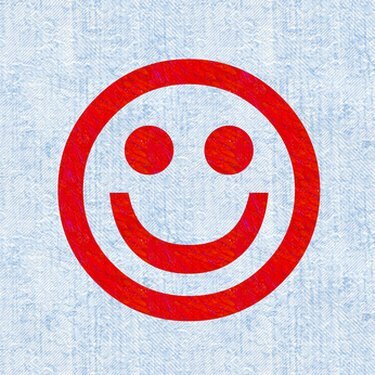
Разрешите смайлы в Outlook, добавив их, если они еще не существуют.
Смайлики стали очень распространенным явлением при общении по электронной почте. Они могут использоваться, среди прочего, для выражения счастья, печали или безразличия. Outlook распознает смайлы со времен пакета Office 2003. Разрешение отображения смайлов в Outlook включает настройку смайлов в словаре автозамены. После установки автозамены смайлы будут отображаться при правильном нажатии клавиш. Эта функция используется Outlook и Word, поскольку обе программы используют один и тот же словарь.
Реклама
Шаг 1
Откройте Outlook 2010 и щелкните вкладку «Файл». Щелкните "Параметры". Выберите «Почта», а затем «Орфография и автозамена». Щелкните «Параметры автозамены». Щелкните ":)".
Видео дня
Шаг 2
Обратите внимание на смайлик «смайлик» в словаре автозамены. По умолчанию в Outlook настроено три смайлика - улыбка, хмурый взгляд и равнодушное лицо. Если вы не видите «смайлик», добавьте их.
Шаг 3
Нажмите «Создать» в строке меню. Откроется новое пустое электронное письмо. Щелкните вкладку «Вставка». Выберите «Символ». Выберите «Дополнительные символы». Откроется диалоговое окно «Символ». Измените раскрывающийся список «Шрифт» на «Wingdings». Найдите смайлик. Щелкните изображение, а затем кнопку «Вставить». Смайлик-смайлик будет вставлен в электронное письмо.
Реклама
Шаг 4
Выделите смайлик и нажмите кнопку «Автозамена» в диалоговом окне «Символ». Обратите внимание, что улыбка появляется в поле «С». Введите «:)» в поле «Заменить». Нажмите «Добавить», а затем «ОК».
Шаг 5
Проверьте смайлик, набрав «:)» в теле письма. Обратите внимание, что он становится смайликом «смайлик».
Реклама




